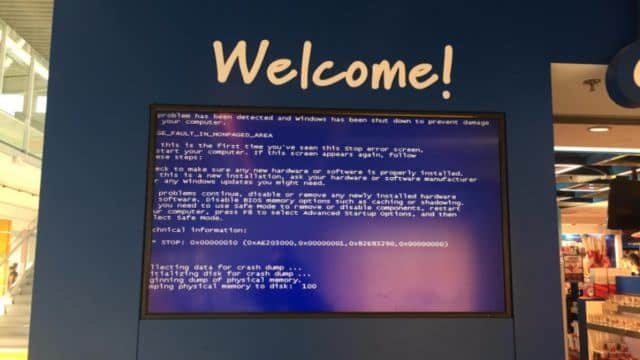رفع خطای بلو اسکرین ( صفحه آبی)
دیدن صفحه آبی ویندوز ۱۰ دیگر برای کاربران تعجب آور نیست. صفحه آبی مرگ ، که با نام STOP Error نیز شناخته می شود ، در واقع مشهورترین صفحه نمایش مرگ در بین بسیاری است. بله ، قرمز ، سبز ، زرد و غیره وجود دارد.
پستهای قبلی ما شرح داده بودند که صفحه آبی مرگ چیست و زمانهایی که بیل گیتس را خجالت زده بود. همچنین ممکن است درباره بازی شوخی های BSOD و مکان های عمومی که صفحه آبی ظاهر می شود ، خوانده باشید.حال اگر با BSOD در رایانه خود روبرو شوید ، چه می کنید؟ چگونه می توان از خطای STOP خلاص شد؟ چند روش برای تعمیر صفحه آبی در ویندوز ۱۰ وجود دارد که هر چند وقت یکبار مردم را غافلگیر می کند.
اولین کارها – تعمیر صفحه آبی
راه اندازی مجدد خودکار را غیرفعال کنید
در بیشتر موارد ، ویندوز ۱۰ به طور پیش فرض پیکربندی شده است تا هنگام بروز خطای STOP به طور خودکار مجدداً راه اندازی شود. در چنین شرایطی ، وقت کافی برای یادداشت کد خطایی مربوط به BSOD نمی گیرید. بنابراین ، برای شروع روند رفع خطای صفحه نمایش ویندوز ۱۰ ، باید صفحه خطای STOP را برای مدتی نگه دارید. در اینجا نحوه انجام این کار آورده شده است:
- روی این رایانه راست کلیک کنید.
- به Properties بروید.
- در سمت چپ ، روی Advanced System Settings کلیک کنید.
- در هنگام راه اندازی و بازیابی ، روی تنظیمات کلیک کنید.

۵-اکنون ، تحت System Failure ، کادر تأیید را که می گوید مجدداً راه اندازی مجدد شود ، بردارید.
 ۶-برای ذخیره و ادامه روی Ok کلیک کنید.
۶-برای ذخیره و ادامه روی Ok کلیک کنید.
ویروس ها را بررسی کنید
یکی از دلایل نمایش BSOD در رایانه شخصی ویندوز ۱۰ ، فساد داده است. به غیر از سناریوهای معمولی ، ممکن است داده های رایانه شما به دلیل برخی بدافزار خراب شود.
بنابراین ، اگر صفحه نمایش آبی را در ویندوز ۱۰ بیش از چیزی که می توانید معمولی بنامید ، تجربه می کنید ، برای انجام اسکن کامل سیستم خود باید از برخی نرم افزارهای ضد ویروس استفاده کنید. Windows Defender ، آنتی ویروس پیش فرض در ویندوز ۱۰ همچنین می تواند گزینه مناسبی برای اسکن سیستم شما و تعمیر صفحه آبی باشد.
بعد ، Windows Update می آید
شما باید مطمئن شوید که رایانه شخصی شما به طور مرتب با آخرین تکه های امنیتی و سایر به روزرسانی ها به روز می شود. این یکی از موارد ضروری برای رفع خطاهای صفحه آبی یا حتی جلوگیری از ظهور آنها در وهله اول است. کاربرانی که ویندوز ۱۰ را اجرا می کنند نیازی به انجام کارهای جدیدی ندارند زیرا به روزرسانی ها به طور خودکار نصب می شوند و برای متوقف کردن آنها فقط کمی وجود دارد
درایور سخت افزار و سیستم عامل را به روز کنید
درایورهای معیوب در رایانه شما می توانند باعث شود صفحه آبی رنگ مرگ روی صفحه رایانه شما ظاهر شود. بنابراین ، به روزرسانی یا تعمیر آنها نیز می تواند به خلاص شدن از شر شیطان BSOD کمک کند.
درایورهای جهانی ویندوز امروزه از بیشتر سخت افزارها مراقبت می کنند. اما هنوز هم فراگیر نیست. برای درایورهایی که Windows نمی تواند به طور خودکار بروزرسانی شود ، باید با بارگیری آنها از وب سایت سازنده این کار را بصورت دستی انجام دهید.
همچنین ، باید سیستم عامل رایانه خود ، یعنی BIOS یا UEFI را تا آخرین نسخه آن نگه دارید. فراموش نکنید که آیا قطعات سخت افزار موجود در سیستم شما با افزایش درجه حرارت روبرو هستند یا خیر. می توانید از نرم افزاری مانند Pircy’s Speccy استفاده کنید.
درجه حرارت بالاتر ممکن است به دلیل گرفتگی گرد و غبار فن باشد. برای جلوگیری از این امر ، باید دستگاه خود را مرتباً تمیز کنید. همچنین ، باید سخت افزارهای غیر ضروری خارجی مانند درایوهای حافظه USB ، چاپگرها ، گیم پد و غیره را حذف کنید تا ببینید آیا اینها باعث ایجاد BSOD شده اند یا خیر. راهنمای جلوگیری از گرمای بیش از حد رایانه را بخوانید.
نحوه رفع صفحه آبی مرگ در ویندوز ۱۰
چکمه به حالت ایمن سالهاست که کاربران ویندوز از Safe Mode برای یافتن علت مشکلات مختلفی که در رایانه هایشان وجود دارد استفاده کرده اند. و صفحه آبی مرگ نیز از این قاعده مستثنی نیست. با استفاده از حالت ایمن می توانید خطاهای صفحه آبی را در نسخه های ویندوز ۱۰ یا نسخه های قدیمی تر برطرف کنید.
هنگامی که به حالت Safe Mode در Windows راه اندازی می شوید ، فقط سرویس های اساسی ویندوز و درایورها بارگیری می شوند. اگر هیچ BSOD را نمی بینید ، می توانید برخی از رانندگان شخص ثالث را متهم کنید که BSOD را روی رایانه خود قرار داده است.
چگونه می توان از حالت ایمن در ویندوز استفاده کرد؟
پیش از این ، در مورد ویندوز XP و ۷ ، می توانید از ابزار msconfig برای راه اندازی در حالت ایمن استفاده کنید یا هنگام راه اندازی دستگاه ، کلید F8 را فشار دهید. ویندوز ۱۰ گزینه راحت تر دیگری را برای دسترسی به حالت ایمن اضافه کرده است.
به تنظیمات> به روزرسانی و بازیابی> بازیابی بروید.
تحت Advanced Startup ، روی Restart Now کلیک کنید. صبر کنید تا صفحه گزینه های Advanced Startup ظاهر شود.
روی عیب یابی کلیک کنید
در صفحه بعدی ، روی گزینه Startup Settings کلیک کنید. برای راه اندازی در حالت ایمن ، روی گزینه Restart کلیک کنید از سیستم بازیابی استفاده کنید با استفاده از System Restore در Windows ، مایکروسافت راهی برای خنثی کردن گناهان شما ارائه داده است. این امر می تواند در صورتی رخ دهد که صفحه آبی رنگ به دلیل برخی از نرم افزارها یا درایورهایی که اخیراً نصب کرده اید رخ داده است.
 می توانید تنظیمات مختلف مربوط به Windows 10 Restore System را در Control Panel> Recovery پیدا کنید. برای بازگشت مجدد ویندوز به یک مقطع اولیه ، بر روی Open System Restore کلیک کنید و مراحل را دنبال کنید. برای افزودن یک نقطه بازیابی ، روی پیکربندی بازیابی سیستم> ایجاد را کلیک کنید. در صورت تغییر برخی از تغییرات اخیر در رایانه ، شانس آن زیاد است که صفحه آبی ثابت شود.
می توانید تنظیمات مختلف مربوط به Windows 10 Restore System را در Control Panel> Recovery پیدا کنید. برای بازگشت مجدد ویندوز به یک مقطع اولیه ، بر روی Open System Restore کلیک کنید و مراحل را دنبال کنید. برای افزودن یک نقطه بازیابی ، روی پیکربندی بازیابی سیستم> ایجاد را کلیک کنید. در صورت تغییر برخی از تغییرات اخیر در رایانه ، شانس آن زیاد است که صفحه آبی ثابت شود.
 در عنوان زیر یافتن و رفع سایر مشکلات ، می توانید عیب یابی Windows 10 Blue Screen را مشاهده کنید.
در عنوان زیر یافتن و رفع سایر مشکلات ، می توانید عیب یابی Windows 10 Blue Screen را مشاهده کنید.
بروزرسانی معیوب ویندوز را حذف کنید
معمول نیست که Windows Update هنگام نصب خراب شود. و چنین حوادثی می تواند باعث شود صفحه نمایش آبی ظاهر شود. ساده ترین روش برای تعمیر صفحه آبی ویندوز ۱۰ ، حذف به روزرسانی معیوب است. مورد برخی از برنامه هایی که ممکن است فایلهای مهم را در رایانه شخصی ویندوز شما خراب کنند ، مشابه خواهد بود.
می توانید با مراجعه به تنظیمات> به روزرسانی و بازیابی> بروزرسانی ویندوز> تاریخچه به روزرسانی> به روزرسانی های Unistall ، Windows Update را حذف کنید.
نصب مجدد ویندوز برای رفع صفحه آبی مرگ
واضح است ، آخرین راه حل برای خاموش کردن صفحه آبی رنگ از سیستم شما ، نصب صحیح ویندوز است. برای کاربرانی که ویندوز ۱۰ یا ۸٫۱ را اجرا می کنند ، گزینه ای برای نصب تمیز وجود دارد که نیازی به داشتن یک رسانه نصب اختصاصی ندارد. برای ویندوز ۷ ، شما باید سیستم عامل را با استفاده از یک USB قابل حمل یا دیسک نوری مجدداً نصب کنید.
اگر این مسئله مربوط به سخت افزار نیست ، باید با استفاده از روشها و نکات ذکر شده در بالا بتوانید خطای ویندوز ۱۰ BSOD را برطرف کنید. در غیر این صورت ، برای به پایان رساندن کارها باید به برخی از فروشگاه های سخت افزار جایگزینی نزدیک شوید.